Hur man konverterar handskrift till text med Samsung Notes

Om du letar efter ett uppfriskande alternativ till det traditionella tangentbordet på skärmen, erbjuder Samsung Galaxy S23 Ultra en utmärkt lösning. Med
Apple tillkännagav sitt flaggskeppssortiment för 2021 tidigare i år med iPhone 13-serien och många av er kanske har uppgraderat till den nyaste iPhone vid det här laget. Precis som förra årets iPhone 12 kommer iPhone 13 också med stöd för 5G-mobiltjänster och om du vill aktivera dem på din enhet kan du göra det genom att följa guiden nedan.
Hur man sätter på 5G på iPhone 13
För att kunna slå på 5G måste du se till att du har följande förutsättningar:
När du har löst de ovan nämnda kraven kan du fortsätta att slå på 5G på din iPhone 13.
Öppna appen Inställningar först och välj sedan "Mobildata".
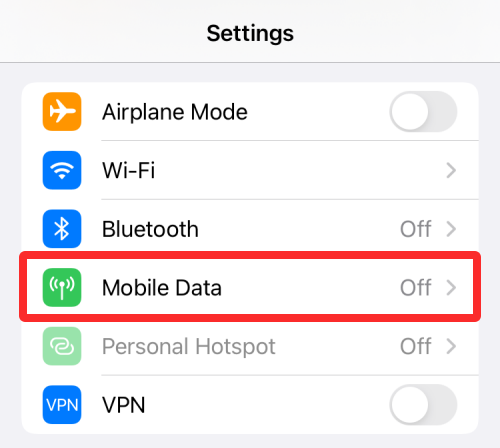
På skärmen Mobildata väljer du "Mobildataalternativ".
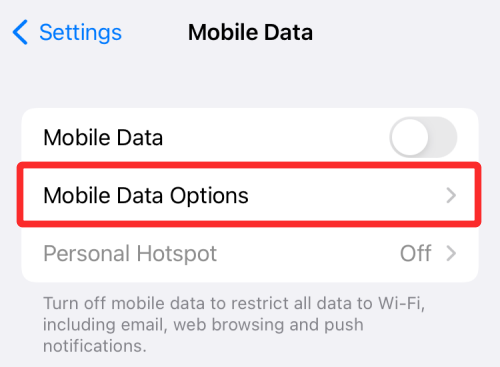
På nästa skärm trycker du på "Röst och data".
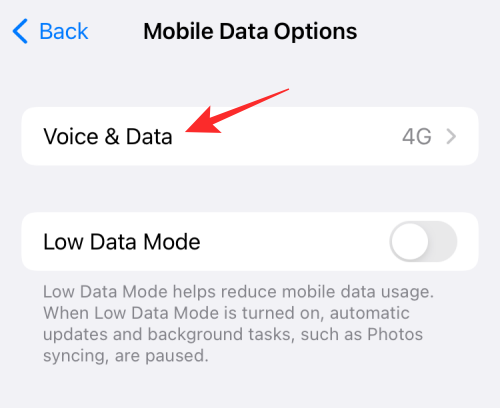
Välj nu något av följande alternativ för att aktivera 5G på din iPhone:
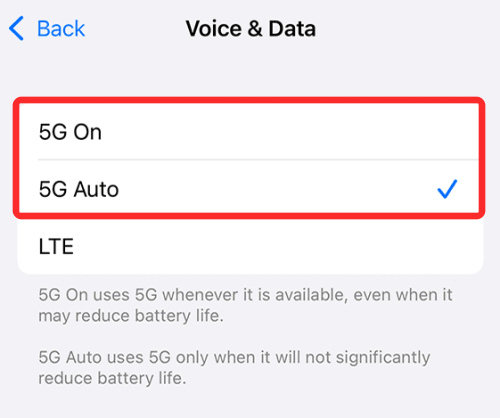
Om området du befinner dig i har 5G-täckning bör du vara ansluten till ett 5G-nätverk. När din iPhone är ansluten till ett 5G-nätverk bör du se en 5G-ikon längst upp till höger på skärmen, förutsatt att du har stängt av Wi-Fi och aktiverat mobildata istället.
Relaterat: Har iPhone 13 SIM-kort?
Hur man sätter på 5G på iPhone 13
Tja, det är också enkelt. Använd helt enkelt guiden ovan för att gå till Inställningar > Mobildata > Mobildataalternativ > Röst och data och välj sedan LTE (som visas nedan).
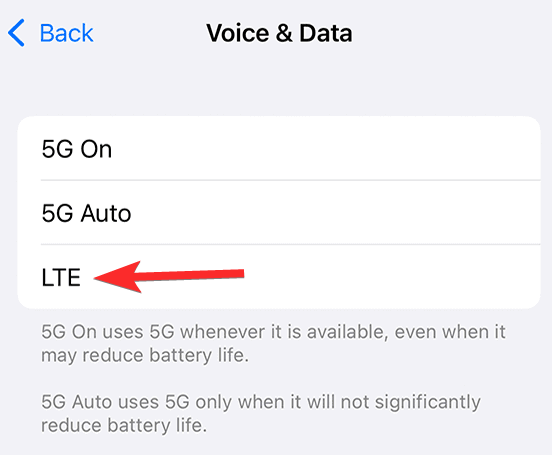
Vilka operatörer stöder 5G i USA?
Sedan dess existens har stödet för 5G växt under det senaste året och Apples iPhones stöder nu 5G-tjänster i flera regioner inklusive USA, Storbritannien, Australien, Europa, Afrika, Asien och Mellanöstern.
Om du är i USA kan du registrera dig för 5G från följande operatörer – Alaska GCI, Altice Mobile, AT&T, Boost Mobile, C Spire, Consumer Cellular, Credo Mobile, Cricket, Metro by T-Mobile, Mint Mobile, PureTalk , Red Pocket, Spectrum, Sprint, T-Mobile, Ting, TracFone, US Cellular, Verizon Wireless, Visible och Xfinity Mobile.
Om du bor någon annanstans kan du kolla denna Apple-supportsida för att kontrollera tillgängligheten av 5G i din region.
Varför kan jag inte se 5G-ikonen i statusfältet?
Om du har aktiverat 5G i Inställningar-appen på din iPhone 13 men fortfarande inte kan se 5G-ikonen i statusfältet högst upp, kan det bero på dessa skäl:
Relaterat: Hur man stänger av genvägsmeddelanden på iOS 15
Vad är 5G+ / 5G UW / 5G UC? Kan du aktivera det själv?
Beroende på vilket nätverk du är en del av kan du se flera varianter av 5G-ikonen på din skärm. Här är alla:
Det är allt du behöver veta om att slå på 5G på en iPhone 13.
RELATERAD
Om du letar efter ett uppfriskande alternativ till det traditionella tangentbordet på skärmen, erbjuder Samsung Galaxy S23 Ultra en utmärkt lösning. Med
Vi visar hur du ändrar markeringsfärgen för text och textfält i Adobe Reader med denna steg-för-steg guide.
För många användare bryter 24H2-uppdateringen auto HDR. Denna guide förklarar hur du kan åtgärda detta problem.
Lär dig hur du löser ett vanligt problem där skärmen blinkar i webbläsaren Google Chrome.
Undrar du hur du integrerar ChatGPT i Microsoft Word? Denna guide visar dig exakt hur du gör det med ChatGPT för Word-tillägget i 3 enkla steg.
Om LastPass misslyckas med att ansluta till sina servrar, rensa den lokala cacheminnet, uppdatera lösenordshanteraren och inaktivera dina webbläsartillägg.
Microsoft Teams stöder för närvarande inte casting av dina möten och samtal till din TV på ett inbyggt sätt. Men du kan använda en skärmspeglingsapp.
Referenser kan göra ditt dokument mycket mer användarvänligt, organiserat och tillgängligt. Denna guide lär dig hur du skapar referenser i Word.
I den här tutoren visar vi hur du ändrar standardzoominställningen i Adobe Reader.
Upptäck hur man fixar OneDrive felkod 0x8004de88 så att du kan få din molnlagring igång igen.






